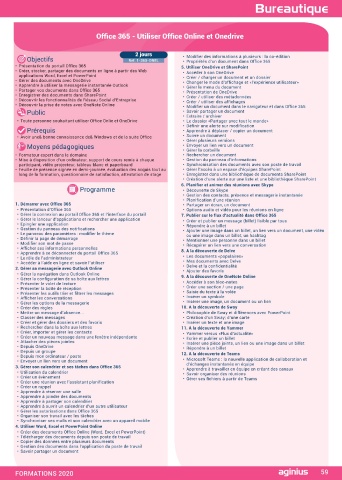Page 61 - CATALOGUE AGINIUS 2020
P. 61
Bureautique Bureautique
Office 365 - Utiliser les fonctionnalités Office 365 - Utiliser OneDrive Office 365 - Utiliser Office Online et Onedrive
avancées
2 jours 1 jour 2 jours
Objectifs Ref. 1-365-PERF Objectifs Ref. 1-365-ONED Objectifs Ref. 1-365-ONEL • Modifier des informations à plusieurs : la co-édition
• Propriétés d’un document dans Office 365
• Présentation générale et outils de Delve • Comprendre et découvrir OneDrive • Présentation du portail Office 365 5. Utiliser OneDrive et SharePoint
• Présentation générale et outils de Planner • Maîtriser l’espace de travail • Créer, stocker, partager des documents en ligne à partir des Web • Accéder à son OneDrive
• Présentation générale et outils de Microsoft Teams • Créer et gérer les documents et les dossiers applications Word, Excel et PowerPoint • Créer / charger un document et un dossier
• Présentation générale et outils de Microsoft StaffHub • Faire le lien avec Windows • Gérer des documents avec OneDrive • Changer le mode d’affichage et «l’expérience utilisateur»
Public • Se mettre en lien avec d’autres utilisateurs • Apprendre à utiliser la messagerie instantanée Outlook • Gérer le menu du document
• Utiliser efficacement OneDrive et Office Online
• Partager vos documents dans Office 365
• Présentation de OneDrive
• Toute personne souhaitant se perfectionner sur les fonctionnalités • Utiliser OneDrive sur votre appareil mobile • Enregistrer des documents dans SharePoint • Créer / utiliser des métadonnées
d’Office 365 Public • Découvrir les fonctionnalités de Réseau Social d’Entreprise • Créer / utiliser des affichages
• Découvrir la prise de notes avec OneNote Online
Prérequis • Toute personne souhaitant utiliser l’ensemble de services en ligne de Public • Modifier un document dans le navigateur et dans Office 365
• Savoir partager un document
• Avoir une bonne pratique d’Office 365 OneDrive ou Office Online Microsoft OneDrive • Extraire / archiver
Moyens pédagogiques Prérequis • Toute personne souhaitant utiliser Office Onlie et OneDrive • Le dossier «Partager avec tout le monde»
• Définir une alerte sur modification
• Formateur expert dans le domaine • Avoir une bonne connaissance de Windows Prérequis • Apprendre à déplacer / copier un document
• Suivre un document
• Mise à disposition d’un ordinateur, support de cours remis à chaque Moyens pédagogiques • Avoir une& bonne connaissance de& Windows et de la suite Office • Gérer plusieurs versions
participant, vidéo projecteur, tableau blanc et paperboard • Envoyer un lien vers un document
• Feuille de présence signée en demi-journée, évaluation des acquis tout au • Formateur expert dans le domaine Moyens pédagogiques • Gérer la corbeille
long de la formation, questionnaire de satisfaction, attestation de stage • Mise à disposition d’un ordinateur, support de cours remis à chaque • Formateur expert dans le domaine • Rechercher un document
participant, vidéo projecteur, tableau blanc et paperboard • Mise à disposition d’un ordinateur, support de cours remis à chaque • Gestion du panneau d’informations
participant, vidéo projecteur, tableau blanc et paperboard
Programme • Feuille de présence signée en demi-journée, évaluation des acquis tout au • Feuille de présence signée en demi-journée, évaluation des acquis tout au • Synchronisation des documents avec son poste de travail
long de la formation, questionnaire de satisfaction, attestation de stage
• Gérer l’accès à un espace d’équipes SharePoint
1. Rester informé avec Delve long de la formation, questionnaire de satisfaction, attestation de stage • Enregistrer dans une bibliothèque de documents SharePoint
• Présentation de Delve ? Programme • Création d’une alerte sur une liste et une bibliothèque SharePoint
• Regrouper et partager des documents 6. Planifier et animer des réunions avec Skype
• Partager un document par mail Programme • Découverte de Skype
• Autoriser plusieurs personnes à accéder à un document • Gestion des contacts, présence et messagerie instantanée
• Gérer un tableau et ajouter des documents 1. Introduction • Planification d’une réunion
• Suivre vos documents favoris • Présentation du concept et découverte de Cloud 1. Démarrer avec Office 365 • Partager un écran, un document
• Stocker vos documents dans un emplacement accessible par Delve • Qu’est-ce que OneDrive ? • Présentation d’Office 365
• Présentation de OneDrive Entreprise • Comprendre OneDrive vs OneDrive Entreprise • Gérer la connexion au portail Office 365 et l’interface du portail • Options audio et vidéo pour les réunions en ligne
• Présentation de SharePoint dans Office 365 • Comment obtenir OneDrive ou OneDrive Entreprise ? 7. Publier sur le flux d’actualité dans Office 365
• La sécurisation de mes documents • Accéder au stockage et ses limites • Gérer le lanceur d’applications et rechercher une application • Créer et publier un message (billet) lisible par tous
• Se connecter et collaborer • Accéder à OneDrive • Epingler une application • Répondre à un billet
• Trouver des personnes et des informations • Gestion du panneau des notifications • Ajouter une image dans un billet, un lien vers un document, une vidéo
• Afficher et mettre à jour votre profil 2. Prise en main de l’interface • Le panneau des paramètres : modifier le thème ou une image dans un billet, un hashtag
• Utiliser Delve depuis son appareil mobile • Utiliser le volet de navigation • Définir la page de démarrage • Mentionner une personne dans un billet
2. Planifier avec Planner • & Utiliser la liste des fichiers • Modifier son mot de passe • Récupérer un lien vers une conversation
• Créer un plan privé ou public • Utiliser la barre d’outils • Afficher ses informations personnelles 8. A la découverte de Delve
• Gérer des tâches et des dates associées 3. Création et gestion de documents ou dossiers • Apprendre à se déconnecter du portail Office 365
• Organiser son travail avec les étiquettes • Création d’un dossier ou d’un fichier • Le rôle de l’administrateur • Les documents «populaires»
• Gérer les compartiments • Enregistrer directement dans OneDrive depuis une application Office • Accéder à l’aide en ligne et savoir l’utiliser • Mes documents avec Delve
• Définir une image d’aperçu pour une tâche • Sélectionner des fichiers / dossiers 2. Gérer sa messagerie avec Outlook Online • Delve et la confidentialité
• Partager des informations et discuter d’une tâche • Renommer / supprimer un fichier / dossier • Ajouter des favoris
• Joindre des fichiers, des photos ou des liens • Organiser des photos et des vidéos • Gérer la navigation dans Outlook Online 9. A la découverte de OneNote Online
• Ajouter des personnes et leur affecter des tâches • Gérer la configuration de sa boîte aux lettres • Accéder à son bloc-notes
• Supprimer une personne 4. Trier la liste des fichiers • Présenter le volet de lecture • Créer une section / une page
• Définir et mettre à jour l’avancement des tâches • Apprendre à gestion l’outil Tri • Présenter la boîte de réception • Saisie du texte à la volée
3. Partager avec le flux d’actualités • Utiliser le tri personnalisé et l’enregistrement • Présenter les outils trier et filtrer les messages • Insérer un symbole
• Suivre des activités 5. Déplacer / copier des fichiers ou un dossier • Afficher les conversations • Insérer une image, un document ou un lien
• Modifier son profil et ses informations • Dans un autre dossier de l’espace OneDrive • Gérer les options de la messagerie
• Mots-clés, photo, sécurité, fuseau horaire, langue préférée, notifications suivies... • Effectuer une copie de l’espace OneDrive sur le poste de travail • Créer des règles 10. A la découverte de Sway
• Les échanges de News • Effectuer une copie du poste de travail dans un dossier OneDrive • Mettre un message d’absence... • Philosophie de Sway et différences avec PowerPoint
• Envoyer des messages • Classer des messages • Création d’un Sway; d’une carte
• Connaître les caractères spéciaux de communication (#, @) 6. Synchroniser avec Windows • Créer et gérer des dossiers et des favoris • Insérer un texte et une image
• Suivre une personne • Choisir des dossiers à synchroniser • Rechercher dans la boîte aux lettres 11. A la découverte de Yammer
• Le flux «Mentions» • Synchroniser des fichiers • Créer, importer et gérer les contacts • Yammer versus «Flux d’actualité»
• Suivre une balise (mot-clé) 7. Partager ses dossiers • Créer un nouveau message dans une fenêtre indépendante
• Suivre un document, un élément de liste • Envoyer des invitations • Attacher des pièces jointes • Ecrire et publier un billet
• Gérer les dossiers «partagé avec tout le monde» • Depuis OneDrive • Insérer une pièce jointe, un lien ou une image dans un billet
• Inviter d’autres personnes à lire et/ou modifier mes documents • Faire apparaître les utilisateurs du partage • Depuis un groupe • Répondre à un billet
4. Collaborer avec Microsoft Teams • Modifier les autorisations d’accès ou supprimer le partage • Depuis mon ordinateur / poste 12. A la découverte de Teams
• Obtenir un lien d’accès à un document
• Microsoft Teams : présentation générale • Envoyer un lien vers un document • Microsoft Teams : la nouvelle application de collaboration et
• Prendre en main l’interface 8. OneDrive et Office Online d’échanges instantanés en équipe
• Travailler en équipe • Utiliser de la messagerie 3. Gérer son calendrier et ses tâches dans Office 365 • Apprendre à travailler en équipe en créant des canaux
• Gérer les équipes, les canaux et les membres • Rédiger d’un document • Utilisation du calendrier • Savoir organiser des réunions
• Répondre à une conversation • Créer d’une feuille de calcul • Créer un évènement • Gérer ses fichiers à partir de Teams
• Démarrer une nouvelle conversation • Modifier une présentation PowerPoint • Créer une réunion avec l’assistant planification
• Mentionner quelqu’un • Enregistrer votre travail dans OneDrive • Créer un rappel
• Organiser des réunions 9. Utiliser OneDrive sur son appareil mobile • Apprendre à réserver une salle
• Organiser une réunion audio et vidéo privée ou publique • Apprendre à joindre des documents
• Planifier une réunion et inviter des participants • Obtenir OneDrive depuis un store • Apprendre à partager son calendrier
• Gérer des fichiers • Découverte de OneDrive sur son appareil mobile • Apprendre à ouvrir un calendrier d’un autre utilisateur
• Accéder à ses fichiers OneDrive à partir de Teams
• Initier une co-édition sur un fichier à partir de Teams • Gérer les autorisations dans Office 365
5. Microsoft StaffHub pour les utilisateurs nomades • Organiser son travail avec les tâches
• Synchroniser ses mails et son calendrier avec un appareil mobile
• Microsoft StaffHub : présentation générale
• Se connecter à la plateforme StaffHub 4. Utiliser Word, Excel et PowerPoint Online
• Utiliser l’assistant de configuration • Créer des documents Office Online (Word, Excel et PowerPoint)
• Envoyer des invitations à ses employés • Télécharger des documents depuis son poste de travail
• Gérer un planning • Copier des données entre plusieurs documents
• Changer d’équipe • Gestion des documents dans l’application du poste de travail
• Faire une demande de congés • Savoir partager un document
• Rechercher des informations
• Utiliser StaffHub sur son appareil mobile
58 FORMATIONS 2020 FORMATIONS 2020 59